Gmailの別名アドレスをサイトごとに使い分ければSNSなどの通知を正確にフィルタリング可能
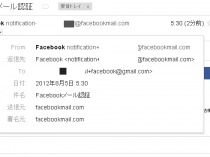
Gmailのフィルタ機能を使えば、重要なメールを他のアドレスに転送したり、不要なメールを破棄したりして、快適にメールを受信できる。だが、送信元や件名、本文中のキーワードによるフィルタリングでは、誤分類や分類漏れが起こりやすい。条件を工夫すればフィルタリングの精度を高めることは可能だが、限界があるし面倒くさい。
手軽に正確なフィルタリングを行ないたければ、Gmailに用意されている別名アドレスの機能を使ってみよう。Gmailでは、メールアドレスの「@」以前のユーザー名の後ろに「+」に続いて適当な英数字列を加えたアドレスに宛てたメールも、元のユーザー名のアカウントで受信できるのだ。
例えば、「example@gmail.com」のアカウントでは、「example+twitter@gmail.com」や「example+facebook@gmail.com」などのアドレスに宛てて送られたメールも受信できる。この時、フィルタ機能などで使われる宛先は、「+」以下が付いたアドレスとして扱われる。
このサブアドレスをSNSやショッピングサイトなどの通知メール送付先に設定しておき、宛先を条件にフィルタリングを行なえば、件名や送信元、本文中のキーワードなどを手がかりにするよりも効率よく通知メールをフィルタリング可能だ。
なお、ユーザー名の途中に「.」を挿入した「exa.mple@gmail.com」のような別名アドレスも利用できる。「+」入りのアドレスを登録できないサービスで試してみよう。
Gmailのアドレスの「@」の前に「+」に続いてサイト名などを挿入したアドレスを決めたら、ネットサービスの通知メール送信先として登録しよう。Twitterの場合は、設定の「ユーザー情報」から設定できる。Facebookの場合、設定の「一般」→「メールアドレス」で、「別のメールを追加」を押して、追加のアドレスを登録すると「主メールアドレス」として選択できるようになる。
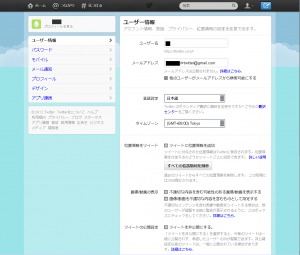
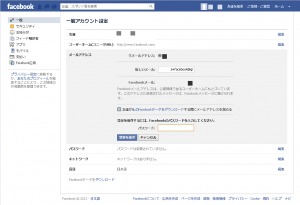
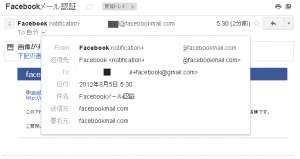
大抵のサービスでは、送信先メールアドレスを変更した場合、宛先が正しいかを確認するメールが届くはずだ。Gmailの画面で「To 自分」という欄をクリックすれば、宛先アドレスが「+」付きのサブメールアドレスになっていることが確認できるはずだ。
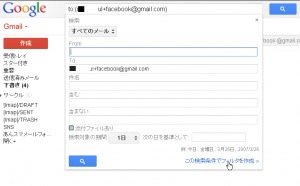
Gmailの検索で「To」の欄にそのサブメールアドレスを入力してフィルタを作成すれば、サイトからの通知メールを正確に分類できるぞ。サイトに仕様変更があっても宛先は変わることはないし、サブメールアドレスを知っているのは登録先サイトだけなので、有名サイトを装った迷惑メールなどが誤って分類されてしまうこともない。
関連記事

SNSの通知受取りはGmailに一本化!フィルタ機能を使えば重要な情報のみ通知させられるぞ

深夜~早朝に届く答案も完全自動でタブレット内に保存されるようになるコンボ技

PC内のdocやPDFもKindleストレージに放り込み、スマートフォン/タブレット等から閲覧可能

「あのサイトのあの人の執筆記事だけRSS」も可能なRSSフィルタリング応用編

Privoxyの設定ファイルを編集して除去対象コンテンツや例外サイトを追加しよう 特集その2

Gmailをブラウザから利用することで無料で浮気用秘密のメールに早変わり!履歴も一括削除する!

消えない広告は手動で追加して広告0のブラウジング環境をゲット

過去問検討などの勉強会では、メールで届く皆の答案をタブレットに詰め込む

スマートフォンで開いているウェブページも、Kindleに放り込んで「あとで読む」
2012年08月05日16時04分 公開 | カテゴリー: ソーシャル | キーワード:チップス, 特集 | Short URL
ツイート
最新記事
- 肩に乗せるだけで音に包まれる!ウェアラブルネックスピーカー!
- 枕の下に置くピロースピーカー!Bluetooth接続でスマホから音楽を流しながら寝れる!
- 腕に巻いて使えるウェアラブルスピーカー!IPX6防水で急な雨にも安心!
- ミニモバイルバッテリーの新定番!折りたたみ式のLightningコネクター搭載!
- コネクター搭載の3in1モバイルバッテリー!iPhoneもAndroidもおまかせ!
- ケーブル不要でiPhoneもApple Watchも!5000mAhの大容量モバイルバッテリー!
- TSAロック付きスーツケースベルト! 頑丈なロックフックで安心な旅行を!
- 4in1の大容量モバイルバッテリー!スマホもタブレットもゲーム機も!
- 10000mAh大容量ワイヤレスモバイルバッテリー!Apple Watchの充電も出来る!
- コンパクトな手のひらサイズ。だけど、かなりタフ!どこでも使えるバックハンガー!
- ダンボールを挿すだけ!持ち運び出来るダンボールストッカー!
- コンパクトで高品質なケーブル!6in1のユニークデザインなケーブル!
- 洗練されたシンプルなボディバッグ!自由で快適な背負い心地!
- リラックスして座りやすい座椅子!回転するのでパソコンや読書等に最適!
- ゆったりくつろげる、至福の時間!肘つき座椅子!
- 究極進化、三刀流座椅子!ソファの座り心地みたいな回転座椅子!
- 磁力で自分でまとまる!フラット平形タイプのUSB-Cケーブル!
- 首と肩がホッとする枕!首肩温め機能でじんわり温まる!
- USB-Cケーブルだけで使える!アイリスオーヤマ製の27インチモニター!
- 15000mAh大容量モバイルバッテリー!ケーブル内蔵&プラグ付き!
- iPad専用磁気充電式タッチペン!ワイヤレス充電可能なスタイラスペン!
- 寒い季節には欠かせないアイテム!ドリンクを温められるカップウォーマー!
- ワンタッチで飲み物を温められる!デスクで使うのに最適!
- 柔らかい感触!心地良いさわり心地の充電式カイロ!
- 3in1防災対策の充電式カイロ!寒い季節を心地よく、あたたかく過ごそう!
- つけたら2秒ですぐ暖かい!2個セットの充電式カイロ!
- 左の手のひらにフィット!操作しやすいのせ心地のトラックボールワイヤレスマウス!
- 大容量収納可能なビジネスリュック!充実のポケット数!
- 通勤が快適な薄型なのに大容量!ノートパソコンも安全に収納!
- シンプルで洗練されたデザイン!どんな服装にも似合うビジネスリュック!

 【まとめ】Fireタブレットをさらに楽しめる必携アプリ
【まとめ】Fireタブレットをさらに楽しめる必携アプリ まとめ買いがお得なアプリストア専用「Amazonコイン」
まとめ買いがお得なアプリストア専用「Amazonコイン」 Amazonプライムはドコモやauならクレカ無しでも利用可能!
Amazonプライムはドコモやauならクレカ無しでも利用可能! グラフィック性能は2倍以上!新旧「Fire HD 10」の処理性能をベンチマーク比較
グラフィック性能は2倍以上!新旧「Fire HD 10」の処理性能をベンチマーク比較 Amazonプライム会費がギフト券だけでも支払い可能に!(ただし無料体験不可)
Amazonプライム会費がギフト券だけでも支払い可能に!(ただし無料体験不可) 【特集】開発者でない人でも役立つ機能が満載!!USBデバッグ接続を徹底活用せよ
【特集】開発者でない人でも役立つ機能が満載!!USBデバッグ接続を徹底活用せよ ダイソーの「積み重ね整理棚」はFireタブレットを枕の上に固定するのに最適!
ダイソーの「積み重ね整理棚」はFireタブレットを枕の上に固定するのに最適! かわいいキャラが憂鬱な気分を癒してくれるパズルゲーム特集
かわいいキャラが憂鬱な気分を癒してくれるパズルゲーム特集 FireタブレットでYouTubeを見るなら「NewPipe」
FireタブレットでYouTubeを見るなら「NewPipe」 8コア2GHzに高速化したAmazon「Fire HD 10」の新モデルが登場!
8コア2GHzに高速化したAmazon「Fire HD 10」の新モデルが登場! Amazon「Fire HD 8」タブレットにNewモデルが登場!
Amazon「Fire HD 8」タブレットにNewモデルが登場! 2000円を切るスマート赤外線リモコンで家電をスマートホーム化!!
2000円を切るスマート赤外線リモコンで家電をスマートホーム化!! Amazon開発者アカウントを作成してAlexaスキルを自作しよう
Amazon開発者アカウントを作成してAlexaスキルを自作しよう ポイント還元付きでお得なAmazonギフト券のチャージタイプ
ポイント還元付きでお得なAmazonギフト券のチャージタイプ Google Playは課金アイテムを買うのを躊躇っていると100円引きにしてくれる!?
Google Playは課金アイテムを買うのを躊躇っていると100円引きにしてくれる!?
あんスマソーシャルアカウント